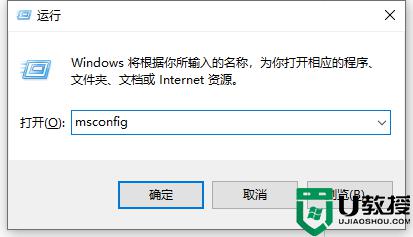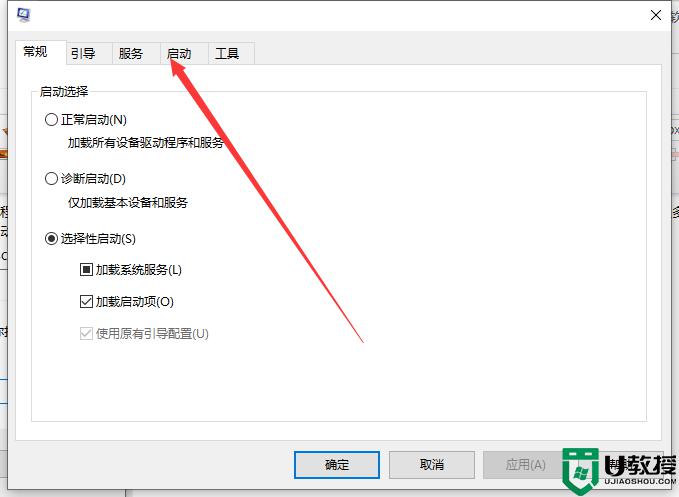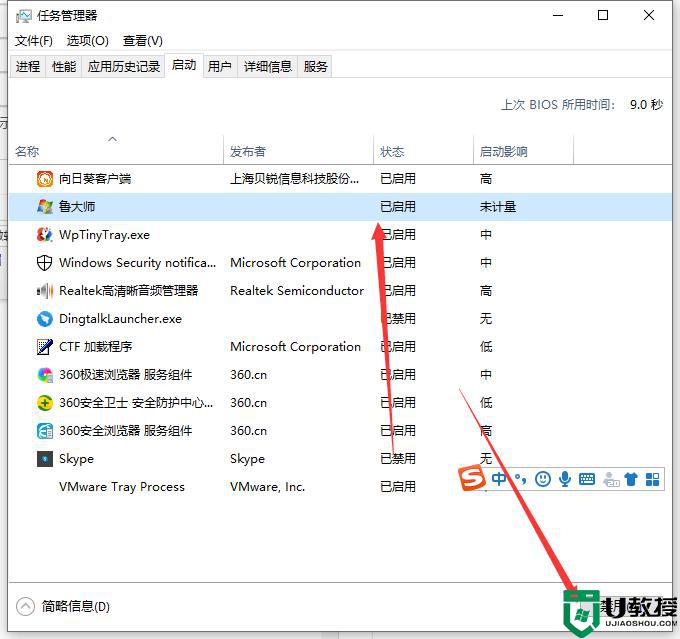| win10怎么关闭开机启动项 | 您所在的位置:网站首页 › windows11开机启动项管理 › win10怎么关闭开机启动项 |
win10怎么关闭开机启动项
|
开机启动项是让电脑开机时自动开启程序的工具,但如果启动的程序过多开机速度会非常慢,所以有些使用win10系统电脑的用户就想要将一些启动项关闭,但win10怎么关闭开机启动项呢?别急,今天小编为大家带来的就是关于win10管理开机启动项的方法。 具体方法如下: 1、win+R快捷键打开运行窗口,输入命令msconfig。回车。 2、打开系统配置,切换到"启动"选项卡。 3、点击"打开任务管理器"。 4、点击要禁用的程序,右下角选择禁用即可。 以上就是关于win10管理开机启动项的方法啦,有需要的小伙伴可以按照上面的步骤来操作哦。 |
【本文地址】
公司简介
联系我们